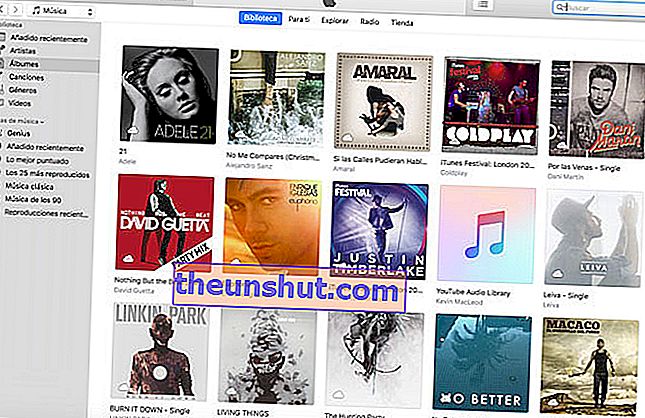
IOS- operativsystemet , brukt i Apple- smarttelefoner , er et flott system, ingen tvil om det, men det er også noe "spesielt" . Apples besettelse av å ha et lukket system gjør at noen oppgaver, som er veldig enkle på Android , blir kompliserte for brukere som ikke er vant til å håndtere teknologi. En av disse oppgavene er å overføre musikk fra datamaskinen til mobilterminalen , i dette tilfellet til iPhone . På Androiddet eneste vi må gjøre er å koble enheten og overføre filene til den tilsvarende mappen, som om vi kopierer dem til et hvilket som helst sted på datamaskinen vår. For å overføre musikk til iPhone må vi imidlertid først overføre den til iTunes . Det er nettopp dette første trinnet vi ønsker å håndtere i denne artikkelen. Ikke at det er komplisert, men noen nye iPhone- brukere vet kanskje ikke ennå hvordan de skal gjøre det. Vi skal gjennomgå hvordan vi kan legge til musikk i iTunes , og dermed gjøre den klar til å overføres til iPhone .
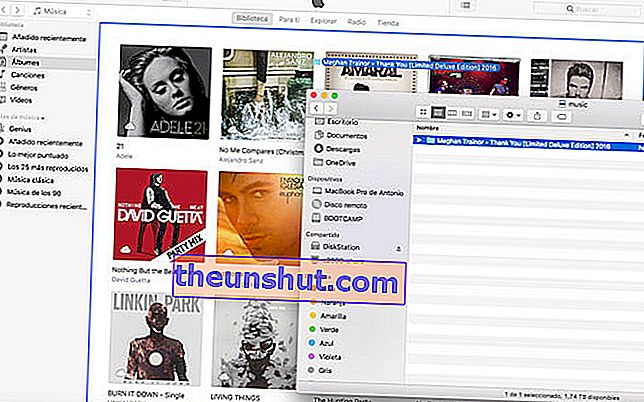
Hvis vi har lyd- eller videofiler som vi ønsker å overføre til iPhone , må vi først importere dem til iTunes-programmet , tilgjengelig for både Windows og Mac , slik at de vises i iTunes-biblioteket . Denne prosessen er veldig enkel. Først og fremst bør det bemerkes at når vi legger til elementer i iTunes-biblioteket, lagrer programmet en referanse til hver fil i iTunes-mappen, men den opprinnelige filen forblir på sin nåværende plassering . Hvis vi vil at filen skal endre plassering og lagres i iTunes- mappen, må vi endre det i applikasjonsinnstillinger. Å ta dette i betraktning og ta filene dit vi vil, for å legge dem til iTunes-biblioteket, er det første vi må gjøre å åpne programmet. Når den er åpen, vil vi bare dra filen eller mappen vi vil legge til iTunes-biblioteket i programmet . Hvis det er en kompatibel fil, vil vi automatisk se øverst at filene blir importert.
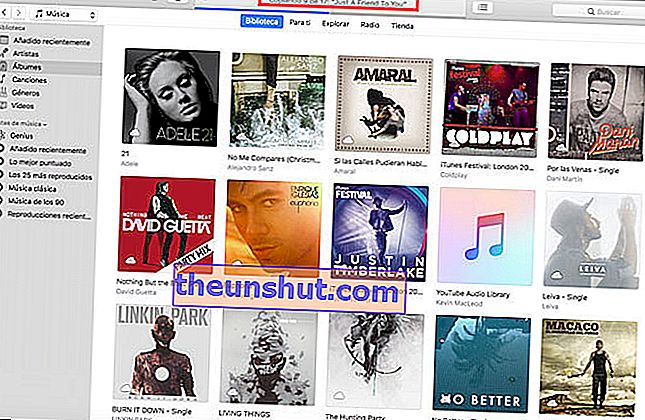
Hvis vi av en eller annen grunn ikke liker dra og slipp, har vi et annet alternativ å legge til filene. For å gjøre dette, klikk på Fil og deretter på "Legg til i biblioteket" . I vinduet som åpnes ser vi etter filen eller mappen vi vil legge til, og iTunes vil automatisk begynne å overføre filene.
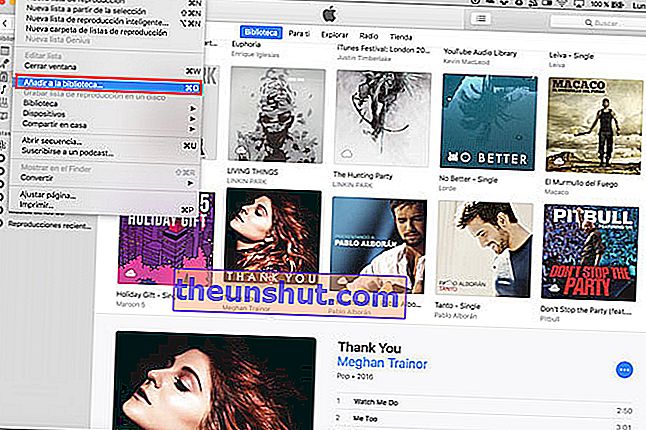
Hvis vi har den konfigurert slik at iTunes , som vi sa før, ganske enkelt oppretter en referanse på filen uten å endre plasseringen, vil importen bli veldig rask . Hvis vi har konfigurert den til å endre plasseringsfilen og lagre den i iTunes- mappen , vil det allerede avhenge av overføringshastigheten til harddisken vår, men det vil ta mye lenger tid.
På denne enkle måten vil vi ha de lokale filene våre lagt til i iTunes , klare til å overføres til iPhone eller iPad hvis vi ønsker det. Eksemplet vi har gjort med lydfiler, men prosessen er den samme for videofiler . Selvfølgelig, med videofiler kan vi ha flere problemer, siden iTunes er kompatibelt med svært få formater, så det er veldig mulig at vi må konvertere dem først.
